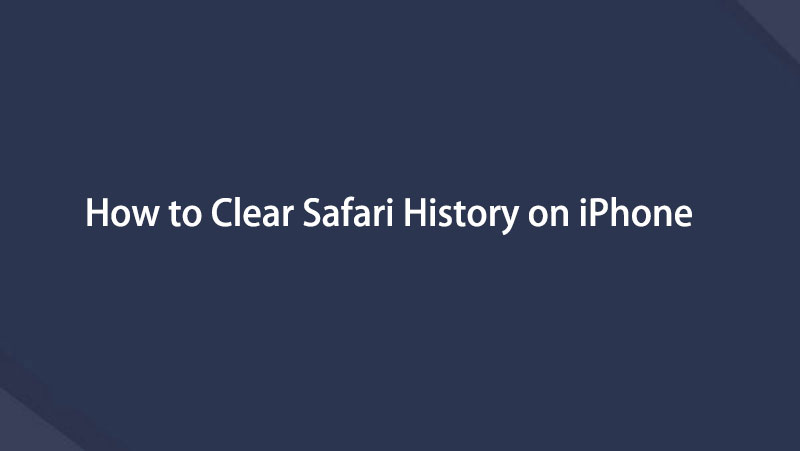Az iPhone, iPad vagy iPod tartalmát és beállításait könnyen és véglegesen törölheti.
- Törölje az iPhone kéretlen fájlokat
- Tisztítsa meg az iPad gyorsítótárát
- Törölje az iPhone Safari cookie-kat
- Az iPhone gyorsítótárának törlése
- Tisztítsa meg az iPad memóriáját
- Törölje az iPhone Safari előzményeit
- Törölje az iPhone névjegyeket
- ICloud biztonsági mentés törlése
- Törölje az iPhone e-maileket
- Törölje az iPhone WeChat alkalmazást
- Törölje az iPhone WhatsApp alkalmazást
- Törölje az iPhone üzeneteket
- Törölje az iPhone Fotókat
- Törölje az iPhone lejátszási listát
- Törölje az iPhone Restrctions Passcode-ját
A keresési előzmények törlése iPhone-on a 4-es 2023 legjobb módszer segítségével
 Frissítve: Lisa Ou / 15. október 2021. 14:20
Frissítve: Lisa Ou / 15. október 2021. 14:20Amikor egyszerűen az internet böngészésével tölti az idejét iPhone-ján, tudtán kívül már előzményeket készít iPhone-ján. Az iPhone sok adatot tárol a legtöbb tevékenységéről, amelyeket általában arra használnak, hogy megkönnyítsék az Ön dolgát, mint például a meglátogatott webhely bejelentkezési adatainak nyomon követése és a tevékenységek rögzítése, így ha újra bejelentkezik, nem újra és újra meg kell adnia az adatait. De ha aggódik amiatt, hogy valaki látja tevékenységi előzményeit az iPhone-on, és úgy érzi, hogy törölnie kell őket, akkor biztosan az lesz a kérdés, hogyan törölhetem a keresési előzményeket az iPhone-omon? Ez a legjobb alkalom, hogy megtanuld, hogyan kell lekaparni őket. Ezzel a cikkben részletes információkat olvashat arról, hogyan törölheti a keresési előzményeket az iPhone készüléken.


Útmutató
A FoneEraser for iOS a legjobb iOS-adattisztító, amely könnyen és véglegesen törli az iPhone, iPad vagy iPod összes tartalmát és beállításait.
- Tisztítsa meg a nem kívánt adatokat iPhone, iPad vagy iPod touch készülékről.
- Gyors adat törlése egyszeri felülírással, ami időt takaríthat meg sok adatfájlhoz.
- Ez biztonságos és könnyen használható.
1. rész: Miért kell törölnie az előzményeket az iPhone -on
Nincs okunk aggódni a keresési előzmények adatai miatt, amikor az interneten böngészik. De lesz idő, amikor törölnie kell vagy törölnie kell őket az iPhone különböző módjain belül, vagy teljesen törölnie kell a keresési előzményeket egy eszköz segítségével. Vannak esetek, amikor tisztában kell lennie velük, mivel problémákat okozhatnak iPhone-ján. Emiatt nem okoz kényelmetlenséget, ha törli vagy törli a keresési előzményeket iPhone-ján. Ha tippet szeretne adni, miért kell törölnie a cookie-kat iPhone-ján, az alábbiakban felsoroljuk azokat az alapvető információkat, amelyekre figyelnie kell:
- A keresési előzmények adatainak törlése segít megvédeni az Ön személyes adatait, a biztonsági hálóval kapcsolatos problémákat és az olyan információkat, mint említettük, hogy adatokat tárol a felhasználók tevékenységéről, amelyek általában magukban foglalják a bejelentkezési információkat, a legutóbbi keresési információkat és a webhelyen végzett összes többi tevékenységet. kereső böngésző. Emiatt valóban törölnie kell a keresési előzményeket az iPhone-on.
- A keresési előzmények adatai egy tömörített fájlban halmozódnak fel, és valahol az iPhone tárhelyén tárolódnak gyorsítótár, cookie-k vagy kéretlen fájlok formájában. Ha ezekből túl sok van az eszközön, az problémákat okozhat, ezért ezek törlése vagy törlése segíthet az eszköznek abban, hogy helyet foglaljon a gyorsabb és zökkenőmentes iPhone teljesítmény érdekében.
- A túlterhelt keresési előzmények egyidejűleg működnek, ha megnyitja a keresési lapokat, ezért több adatot fogyaszt. Ha eltávolítja a keresési előzményeket, az csökkenti az iPhone adatforgalmát.
- Végül, de nem utolsósorban, ha törli a keresési előzményeket az iPhone -on, akkor rendszerezettebbé válnak a böngészőalkalmazásai, mert csak a legfontosabb lapokat és keresési információkat tudja rendezni.
2. rész Az előzmények törlése iPhone-on
Ha kényelmes és egyszerű folyamatot keres az iPhone előzményeinek törléséhez vagy törléséhez, akár a Google keresésből, akár a YouTube -ról származik, akkor a fő kérdés az, hogy: hogyan törölhetem a keresési előzményeket az iPhone -on? Na, ez már nem nagy probléma. Azért vagyunk itt, hogy tanítsunk, és megadjuk a módját, hogy könnyedén megtehesse. Az alábbiakban felsoroljuk azokat az alapvető információkat, amelyekre figyelni lehet:
A keresési előzmények törlése iPhone -on a FoneEraser for iOS segítségével
FoneEraser az iOS-hoz a legjobb szoftver, amely biztosan megfelel az Ön igényeinek. Ha tudni szeretné, hogyan törölheti a keresési előzményeket iPhone -ján, ez a szoftver megkönnyíti az Ön számára. Ez a legjobb iOS adattisztító, amely törlési szintű opciókat kínál, amelyeket a törlési igények szintjétől függően használhat. Ezenkívül könnyedén törölheti az iOS -eszköz összes tartalmát, beállítását és szükségtelen adatait. Ezen kívül lehetővé teszi, hogy helyet szabadítson fel tárolómemóriaeszközén. Végül ez a szoftver telepíthető Windows vagy Mac számítógépekre.
A FoneEraser for iOS a legjobb iOS-adattisztító, amely könnyen és véglegesen törli az iPhone, iPad vagy iPod összes tartalmát és beállításait.
- Tisztítsa meg a nem kívánt adatokat iPhone, iPad vagy iPod touch készülékről.
- Gyors adat törlése egyszeri felülírással, ami időt takaríthat meg sok adatfájlhoz.
- Ez biztonságos és könnyen használható.
Ne feledje, hogy két (2) lehetőség közül választhat a FoneEraser for iOS számára. Ha csak az iPhone előzményeit szeretné törölni, de nem akar elveszíteni bizonyos adatokat az iPhone -on. Van egy olyan funkciója, amely segít az elérhető szemétfájlok törlésében adatvesztés nélkül. Ezzel az alábbi egyszerű lépéseket kell követnie:
1 lépésTöltse le a FoneErasert iOS-re, és telepítse a számítógépére. Automatikusan elindul. Ha nem, kattintson duplán az ikonra az asztalon a megnyitáshoz. Ezután csatlakoztassa iPhone-ját a számítógéphez USB-töltőkábellel.
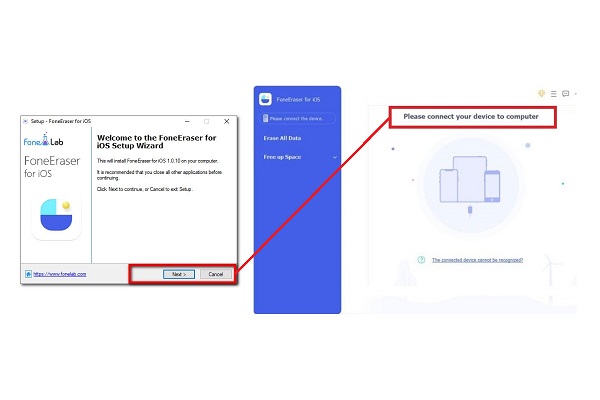
2 lépésKattintson az Szabadítson fel helyet az interfész bal oldali paneljén található. Ezután folytassa a következővel Törölje a Szemétfájlokat. Ne feledje, hogy törölni fogja az összegyűjtött és az iPhone tárhelyén tárolt szemétfájlokat.

3 lépésJelölje be a négyzeteket. Kattints a Törli gomb a kezelőfelület jobb alsó sarkában található. Várja meg, amíg a tisztítási folyamat befejeződik, és kész.
Ha teljesen és véglegesen törölni szeretné az összes keresési előzményadatot, beleértve az iPhone tartalmát is. Íme az egyszerűsített lépések:
4 lépésA pop-art design, négy időzóna kijelzése egyszerre és méretének arányai azok az érvek, amelyek a NeXtime Time Zones-t kiváló választássá teszik. Válassza a Összes adat törlése majd egy törlési szint (Magas, Közepes és Alacsony). Javasoljuk, hogy válassza ki a Magas Szinten.

5 lépésEzt követően kattintson a Rajt gombot a törlési szint opciók alatt, az eljárás megkezdéséhez.
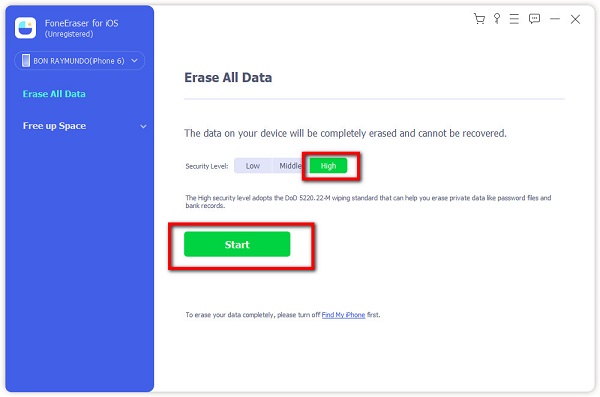
6 lépésVárja meg a törlési folyamatot, és kész.
2. A Google keresési előzményeinek törlése iPhone-on
Ha törölni szeretné a Google keresési előzményeit az iPhone -on. Két (két) módja van annak követésére, amelyeket belsőleg is megtehet az iPhone -on. Ez a cikk megtanítja, hogyan törölheti a Google keresési előzményeit iPhone -on.
Először is, az alkalmazás letöltésével:
1 lépésLépjen az iPhone főmenüjébe. Ezután nyissa meg a beállítások App. Ezt követően érintse meg a általános panel. Görgessen le, majd tekintse meg az iPhone-tárhelyet.
2 lépésVárja meg, amíg az eszköz betöltődik, és görgessen lefelé a megtekintéshez Facebook. Ezután kattintson a Google app.
3 lépésAz alkalmazásra kattintva egy másik felületet kap, ahol megtalálhatja a Alkalmazás letöltése gomb. Csak kattintson rá, és erősítse meg az alkalmazás letöltését. Várja meg, amíg betöltődik, miközben törli az iPhone adatait.
4 lépésHa kész, ellenőrizze a Alkalmazásméret, dokumentum és adatok ha megváltozott. Ezután csak kattintson a gombra Telepítse újra az alkalmazást gombot.
5 lépésJelentkezzen be Apple ID azonosítójába, és telepítse újra az alkalmazást, és kész.
Második a belső Google Chrome alkalmazásban. Az alábbiakban ismertetjük a követendő lépéseket:
1 lépésNyissa meg iPhone készülékén a Google Chrome app.
2 lépésA jobb alsó sarokban koppintson a ikonra szókihagyás gombot, majd a Történelem.
3 lépésAlul koppintson a ikonra Böngészési adatok törlése. Ezután jelölje be a Böngészési előzmények. Alapértelmezés szerint ellenőrizhető. De mindenképpen jelölje be, és törölje a többi elem jelölését, amelyet nem szeretne törölni.
4 lépésÉrintse Böngészési adatok törlése a felület alján található. Ezután érintse meg csinált a jobb felső sarokban, és kész.
A FoneEraser for iOS a legjobb iOS-adattisztító, amely könnyen és véglegesen törli az iPhone, iPad vagy iPod összes tartalmát és beállításait.
- Tisztítsa meg a nem kívánt adatokat iPhone, iPad vagy iPod touch készülékről.
- Gyors adat törlése egyszeri felülírással, ami időt takaríthat meg sok adatfájlhoz.
- Ez biztonságos és könnyen használható.
3. Hogyan lehet törölni a YouTube keresési előzményeit iPhone-on
Ha szeretné törölni a YouTube keresési előzményeit iPhone-járól, megmutatjuk, hogyan. Rendkívül egyszerű megtenni, így most fogd meg iPhone-odat, és töröld a Youtube előzményeit:
1 lépésLépjen az iPhone Home menüjébe, majd nyissa meg a Youtube kb. Koppintson a jobb felső sarokban található ikonra, ahol megjelenik egy panel.
2 lépésÉrintse meg a beállítások majd görgessen lefelé, amíg el nem éri a Előzmények és adatvédelem.
3 lépésEzt követően érintse meg a Keresési előzmények törlése majd megjelenik egy értesítés, és erősítse meg a törlést.
4. A keresési előzmények törlése az iPhone Safari alkalmazásban
Alig egy perc alatt eltávolíthatja a teljes Safari böngészési előzményt. Íme, mit tehet, hol és hogyan:
1 lépésLépjen az iPhone készülékére beállítások kb. Görgessen le, és érintse meg a Safari elemet.
2 lépésEzt követően érintse meg a Törölje az előzményeket és a webhelyadatokat.
3 lépésEzután érintse meg az előugró ablakot Történet és adatok törlése és kész.
A FoneEraser for iOS a legjobb iOS-adattisztító, amely könnyen és véglegesen törli az iPhone, iPad vagy iPod összes tartalmát és beállításait.
- Tisztítsa meg a nem kívánt adatokat iPhone, iPad vagy iPod touch készülékről.
- Gyors adat törlése egyszeri felülírással, ami időt takaríthat meg sok adatfájlhoz.
- Ez biztonságos és könnyen használható.
3. rész. GYIK az előzmények törléséről iPhone -on
1. Rossz az előzmények törlése iPhone-on?
Ha kíváncsi arra, hogy az iPhone előzményeinek törlése vagy törlése jó vagy rossz-e, akkor ez biztosan nem rossz. Valójában ezek törlése segít eszközének általánosságban növelni a teljesítményét. A törlés nem sokat változtat az alkalmazáson, de azokon a webhelyeken, ahol bejelentkezik, előfordulhat, hogy a bejelentkezett állapota törlődik, és a következő látogatáskor újra be kell jelentkeznie. Ezért jó dolog törölni őket.
2. Mi történik, ha törlöm az előzményeket a Safariban?
Amikor törli a keresési előzményeket, eltávolítja a böngészés eredményeként mentett adatokat, beleértve a bejelentkezési adatait és a meglátogatott weboldalak előzményeit. Bizonyos webhelyekről ki lesz jelentkezve, és előfordulhat, hogy újra be kell jelentkeznie. Emellett a Safari alkalmazáson semmi sem fog változni, csak egy visszaállítás lesz, és egy új alkalmazás.
3. Visszaállíthatom a Safari törölt előzményeit az iPhone-on?
Határozottan igen! A Safari továbbra is lehetővé teszi a törölt előzmények tárolását, de ehhez némi erőfeszítésre van szükség. Először a Safari alkalmazást kell megnyitnia, majd a Speciális opciót. Ezután válassza a Biztonsági másolat visszaállítása lehetőséget. Válassza ki a törölt Safari előzményeit tartalmazó biztonsági mentési fájlt. Végül érintse meg a Visszaállítás gombot.
A FoneEraser for iOS a legjobb iOS-adattisztító, amely könnyen és véglegesen törli az iPhone, iPad vagy iPod összes tartalmát és beállításait.
- Tisztítsa meg a nem kívánt adatokat iPhone, iPad vagy iPod touch készülékről.
- Gyors adat törlése egyszeri felülírással, ami időt takaríthat meg sok adatfájlhoz.
- Ez biztonságos és könnyen használható.
Következtetés
Tehát ilyen gyorsan és egyszerűen törölheti és törölheti a keresési előzményeket iPhone-ján. Ezzel minden bizonnyal ez a cikk bizonyítja Önnek, hogy a keresési előzmények törlése olyan, mint egy pillanat, amelyet a fent említett megoldások és részletes lépések segítségével egy perc alatt könnyedén megtehet.
Az alábbiakban egy oktatóvideó található referenciaként.